JavaPractice - 1
카테고리: javapractice
태그: javapractice 인텔리제이 자바실습 tomcat

웹 프로젝트 환경 구성
준비물
- JDK11
- https://www.oracle.com/kr/java/technologies/javase/jdk11-archive-downloads.html
- 인텔리 J ultimate
- https://www.jetbrains.com/ko-kr/idea/download/#section=windows // 윈도우
- tomcat 9
- https://tomcat.apache.org/download-90.cgi // Core 의 zip파일을 다운
jdk와 인텔리제이는 설치가 쉬우니 tomcat 부분에 대해 조금 부가설명 하겠습니다.
tomcat이 잘 설치되었는지 확인하기 위해 tomcat 폴더 > bin 폴더로 들어갑니다.
그 안의 startup.bat 파일을 powershell이나 cmd로 실행합니다.

다음과 같은 내용이 출력되며 새로운 cmd 창이 켜지면 설치 완료입니다.
정확하게 확인하기 위해 localhost:8080 을 주소에 쳐봅니다.
(이때 새롭게 켜진 cmd 창을 닫지 않아야 합니다.)

8080포트로 접속했을 때 이렇게 tomcat의 화면이 나오면 설치 완료.
tomcat은 잠시 놔두고, 인텔리제이를 실행합니다.
인텔리제이에서 new procject 버튼으로 새로운 프로젝트를 하나 생성해줍니다.
이때, 빌드 도구는 Gradle, Gradle DSL은 Groovy 로 선택합니다.

Gradle의 빌드가 끝나면 이러한 프로젝트의 형태가 만들어지고, 그 안에 Main 클래스가 생성됩니다. WebApplicationServer를 만들 것이기 때문에 의미부여를 위해 Main클래스의 이름을 WebApplicationServer로 변경해줍니다.
tomcat을 활용하기 위해, 목록에 있던 build.gradle파일을 열어서 dependencies를 추가해주어야 합니다.
implementation 'org.apache.tomcat.embed:tomcat-embed-core:8.5.42'
implementation 'org.apache.tomcat.embed:tomcat-embed-jasper:8.5.42'
// tomcat-embed 관련
implementation 'javax.servlet:javax.servlet-api:4.0.1'
implementation 'javax.servlet:jstl:1.2'
// servlet 관련
implementation 'ch.qos.logback:logback-classic:1.2.3'
// log 출력 관련
우측 상단에

요런 아이콘이 뜨는데, 이걸 누르게 되면 입력한 dependencies가 설치가 됩니다.
설치가 된 dependencies는 목록에 있던 외부 라이브러리에도 추가가 됩니다.
이제 tomcat을 활용해 서버를 만듭니다.
package org.example;
import org.apache.catalina.startup.Tomcat;
import org.slf4j.Logger;
import org.slf4j.LoggerFactory;
import java.io.File;
public class WebApplicationServer {
private static final Logger log = LoggerFactory.getLogger(WebApplicationServer.class);
public WebApplicationServer(){
}
public static void main(String[] args) throws Exception {
String webappDirLocation = "webapps/";
Tomcat tomcat = new Tomcat();
tomcat.setPort(8080);
tomcat.addWebapp( "/",(new File(webappDirLocation)).getAbsolutePath());
log.info("configuring app with basedir: {}", new File("./" + webappDirLocation).getAbsolutePath());
tomcat.start();
tomcat.getServer().await();
}
}
tomcat을 서버로 사용하려면 해당 코드가 기본적으로 들어가야 합니다.
webappDirLocation 을 “webapps/”로 설정했으므로, 프로젝트 폴더에 ‘webapps’라는 폴더를 하나 만들어주고, tomcat 공식문서의 지침대로 webapps폴더 안에 ‘WEB-INF’ 폴더를 추가로 생성 합니다.
그리고 이 모듈을 통해서 생성될 빌드파일들이 만들어질 경로를 수정해주어야 하는데, 프로젝트 폴더를 우클릭하면 나오는 모듈 설정 열기를 클릭하고
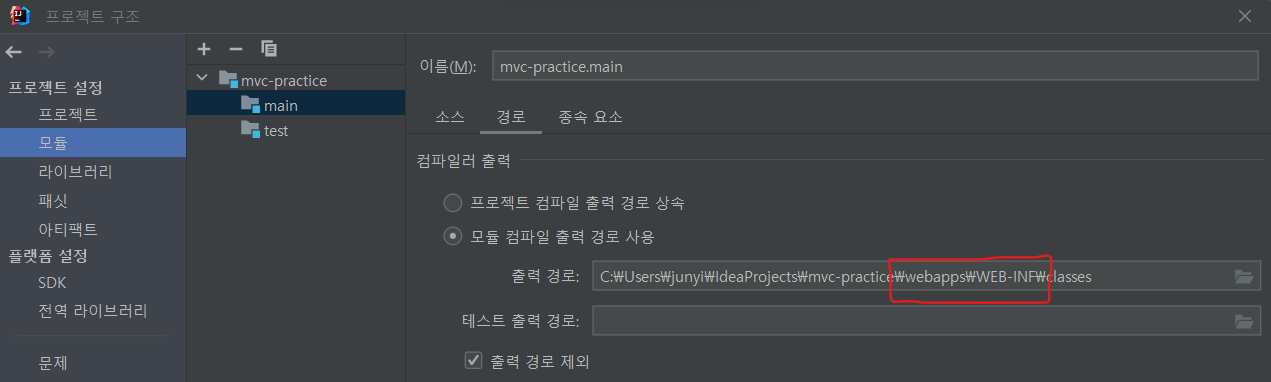
다음과 같이 \webapps\WEB-INF\classes 로 경로를 설정 해줍니다. main 아래의 test에서도 마찬가지로 수정해주면 됩니다.
모든 설정이 완료되었으면 WebApplicationServer를 실행 해줍니다.
그러면 안좋은 기억이 떠오르는 붉은 글씨들이 다음과 같이 나타납니다.
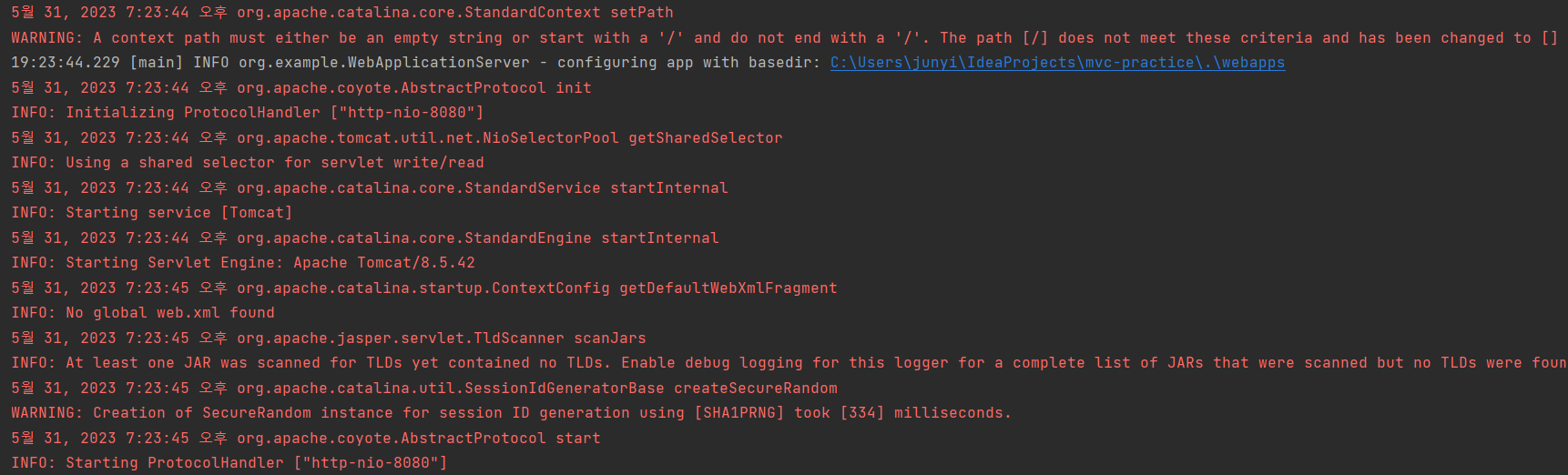
리액트에서 겪었던 끔찍한 일들이 떠오르지만, 자세히 읽어보면 정상적으로 실행되고 있다는 문구들 입니다…
중간에 INFO: Starting service [Tomcat] 이라는 문구가 있다.
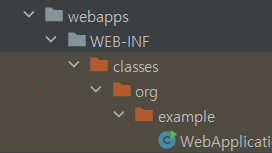
빌드 파일들도 webapps → WEB-INF 안에 잘 생성된 모습입니다.
⚠️ 경로설정을 마쳤는데도 webapps\WEB-INF 안에 파일이 생성되지 않는다면 이렇게 해봅시다.
preference - Gradle 검색 - ‘다음을 실행하여 ~’ 부분을 IntelliJ IDEA로 변경
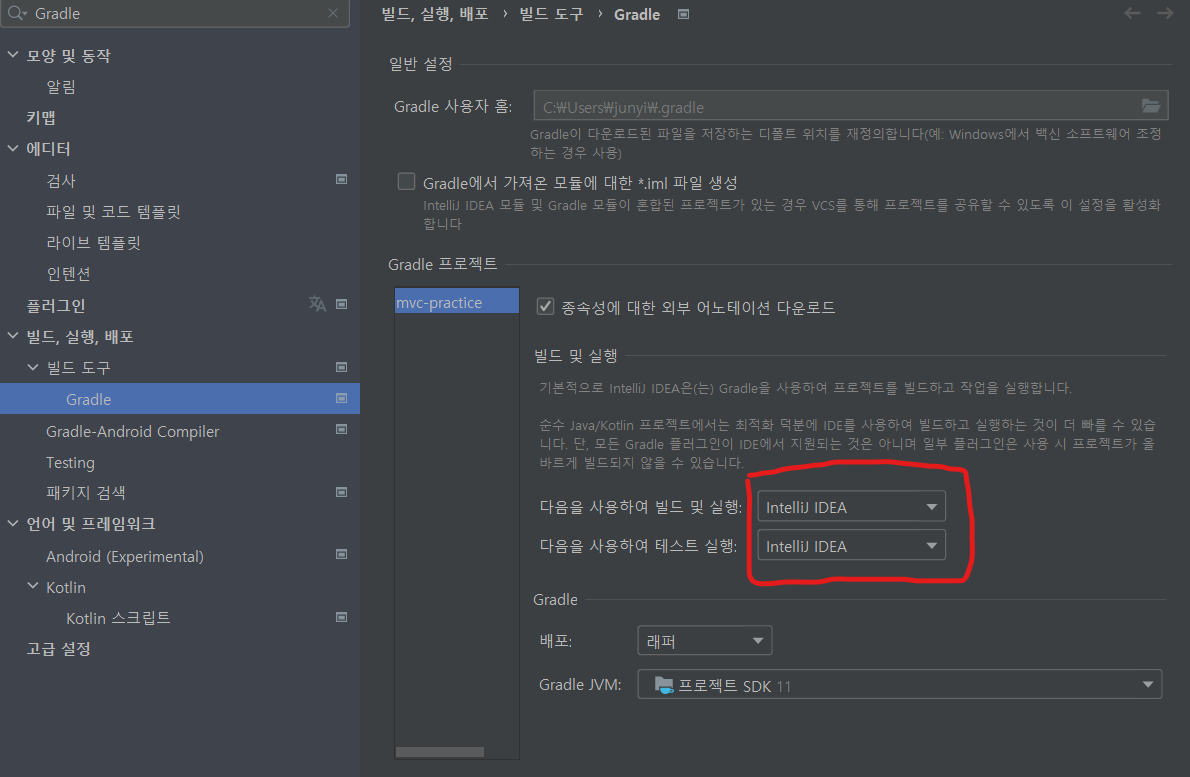

댓글 남기기